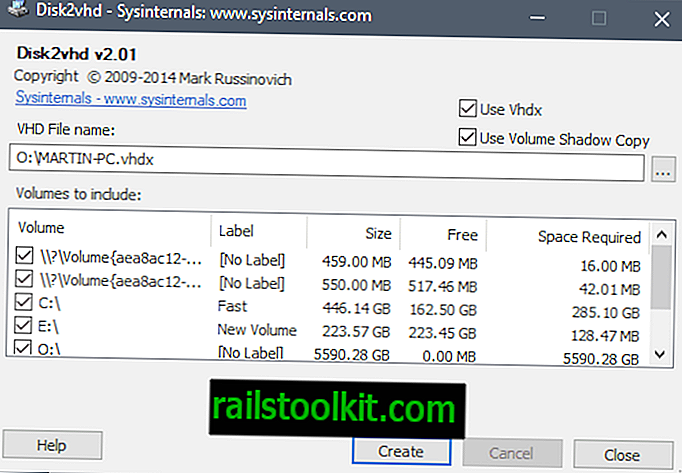تقوم العديد من المواقع عبر الإنترنت بتشغيل مقاطع الفيديو تلقائيًا عند زيارتها. يمكن أن يكون هذا محتوى فيديو يتم نشره على الموقع أو في شكل إعلان معروض على الموقع.
في حالة الإعلان ، تعمل معظم المواقع على كتم مقاطع الفيديو هذه افتراضيًا ولكن بعضها يدفعها ويقوم بتشغيل الصوت أيضًا.
تأتي معظم متصفحات الويب مصحوبة بوظيفة كتم الصوت لمواجهتها دون الاضطرار إلى البحث عن علامة تبويب المكان الذي يأتي منه الصوت في هذه الأيام ، لكن كتم الصوت لن يمنع تشغيل الفيديو.
تشغيل مقاطع الفيديو تلقائيًا على الهاتف المحمول لأن معظم المستخدمين ليسوا على خطة غير محدودة مما يعني أنهم يسلبون حصة النطاق الترددي الشهري وقد يؤدي أيضًا إلى إبطاء عمليات النقل الأخرى أثناء تشغيلها.
توقف عن تشغيل مقاطع الفيديو تلقائيًا
يوفر لك الدليل التالي معلومات حول كيفية إيقاف التشغيل التلقائي لمقاطع الفيديو في متصفحات الويب لسطح المكتب والجوال. يرجى ملاحظة أن بعض المتصفحات لا تقدم وظيفة لمنع تشغيل مقاطع الفيديو تلقائيًا.
لقد تحدثت عن هذا مرة أخرى في عام 2015 وعلى الرغم من أن المقال لا يزال ساريًا بالنسبة للجزء الأكبر ، فقد تم إصدار تحديثات واكتشاف طرق جديدة تبرر هذا الدليل الجديد.
كما أنه يغطي المتصفحات الشائعة إلى جانب Firefox و Chrome أيضًا.
فلاش مقابل HTML5
تستخدم المواقع والخدمات تقنيتين عندما يتعلق الأمر بمقاطع الفيديو: Flash أو HTML5. فلاش في دوامة هبوطية ولكن لا يزال يستخدم بشكل خاص عند استخدام متصفحات سطح المكتب للاتصال بالمواقع ، ولكن HMTL5 هي النجم الصاعد الذي يتولى (ويسيطر على المنصات المحمولة).
يمكن تعيين محتوى الفلاش للنقر لتشغيله في معظم المتصفحات مما يمنع تحميله تلقائيًا. هذا يعني أنه سيتعين عليك النقر فوق هذه العناصر في صفحات الويب إذا كنت تريد تشغيل المحتوى.
هناك اختلاف آخر بين وسائط Flash و HTML5 وهو أنه لا يزال يتم تنزيل وسائط HTML5 (تخزينها مؤقتًا) حتى لو قمت بحظرها تلقائيًا.
موزيلا فايرفوكس
يمكن لمستخدمي Firefox حظر التشغيل التلقائي لمقاطع الفيديو Flash و HTML5 في مستعرض الويب مباشرةً دون استخدام الوظائف الإضافية.
فايرفوكس و HTML5 الفيديو

بدءًا من Firefox 63/64 : غيرت Mozilla السلوك الافتراضي للمتصفح. يحدد التفضيل media.autoplay.default ما إذا كان التشغيل التلقائي ممكّنًا أم محظورًا أو إذا تلقى المستخدمون مطالبة عند تشغيل الوسائط مع تشغيل الصوت التلقائي.
- تحميل حول: config؟ filter = media.autoplay.default في شريط العنوان.
- قم بتعيين التفضيل على 0 = سماح ، 1 = كتلة ، أو 2 = مطالبة.
بدءًا من Firefox 41 ، أصبح تطبيق Mozilla أفضل من حيث مقاطع فيديو HTML5 التي تعمل تلقائيًا.
كما هو الحال بالنسبة للعديد من الأشياء في Firefox ، يتم توفير تفضيل يحدد ما إذا كانت مقاطع فيديو HTML5 يتم تشغيلها تلقائيًا أم لا.
تعمل الطريقة التالية مع إصدارات Firefox لسطح المكتب والأجهزة المحمولة
- تحميل حول: التكوين في شريط عنوان المتصفح.
- تأكد من أنك سوف تكون حذرا إذا تم عرض رسالة لأول مرة.
- استخدم البحث للعثور على media.autoplay.enabled .
- انقر نقرًا مزدوجًا على التفضيل لتعيينه على " خطأ" .

يعمل هذا على حظر تشغيل مقاطع فيديو HTML5 تلقائيًا في متصفح الويب Firefox.
فايرفوكس وفلاش فيديو

لا يمثل فيديو الفلاش سوى مشكلة على سطح المكتب ، وأفضل خيار للتعامل معه (إلى جانب إزالة الفلاش تمامًا من النظام) ، هو تعيين المكوّن الإضافي للنقر لتشغيله بحيث ينشط فقط عندما تريده.
- تحميل حول: الإضافات في شريط عنوان Firefox.
- قم بالتبديل إلى الإضافات باستخدام القائمة الملاحية المعروضة على اليسار.
- حدد موقع Shockwave Flash واستخدم القائمة الموجودة على يمينها لتعيينها على طلب التنشيط (مما يعني النقر للتشغيل).
بمجرد الانتهاء ، لا يتم تحميل جميع محتويات الفلاش افتراضيًا ولكن فقط عندما تسمح بذلك.
جوجل كروم
يشترك Google Chrome لسطح المكتب وإصدار الجوال من المتصفح في العديد من أوجه التشابه ، ولكنهما يشتركان أيضًا في الاختلافات الأساسية.
لا يدعم Mobile Chrome الملحقات أو الإضافات ، على سبيل المثال ، مما يحدها بشكل كبير عندما يتعلق الأمر بتشغيل المحتوى تلقائيًا على الإنترنت.
كروم و HTML5

يشحن Google Chrome بدون خيار لمنع تشغيل مقاطع فيديو HTML5 تلقائيًا.
تتوفر الإضافات التي تهدف إلى سد الفجوة ، ولكن نظرًا لأن Chrome المحمول لا يدعم الإضافات ، فهي تستخدم فقط عندما يتعلق الأمر بإصدار سطح المكتب من متصفح الويب.
هذا يعني أنه لا توجد طريقة حاليًا لحظر تشغيل مقاطع فيديو HTML5 تلقائيًا في متصفح Chrome للجوال.
فيما يلي مجموعة مختصرة من الملحقات التي قد ترغب في تجربتها:
- تعطيل تشغيل HTML5 التشغيل التلقائي: توقف جميع مقاطع الفيديو والفيديو من تشغيل القراءة التلقائية على جميع مواقع الويب وفقًا للمطور.
- مانع التشغيل التلقائي للفيديو: بحظر مقاطع فيديو HTML5 فقط (وليس صوتًا).
كروم وفلاش

ينطبق التالي فقط على إصدار سطح المكتب من متصفح الويب Google Chrome لأن إصدار الهاتف المحمول لا يدعم المكونات الإضافية بما في ذلك Flash.
- قم بتحميل chrome: // settings / content في شريط عنوان المتصفح.
- حدد موقع قسم الإضافات في الصفحة التي تفتح.
- قم بتبديل الإعداد للسماح لي باختيار وقت تشغيل محتوى البرنامج المساعد .
يؤدي ذلك إلى حظر تشغيل محتوى الفلاش تلقائيًا على المواقع التي تفتحها في المتصفح.
دار الأوبرا
يعتمد متصفح Opera على Chromium / Blink (نفس المصدر مثل Google Chrome). وهو يدعم المكونات الإضافية والإضافات فقط على إصدار سطح المكتب.
الأوبرا و HTML5
تمامًا كما هو الحال في Google Chrome mobile ، لا يدعم Opera mobile خيارًا يتيح لك حاليًا إيقاف تشغيل مقاطع فيديو HTML5 من التشغيل التلقائي.
إذا كنت تستخدم إصدار سطح المكتب من Opera ، يمكنك تثبيت ملحقات للمتصفح لحظر عناصر الوسائط التشغيل التلقائي:
- تعطيل تشغيل HTML5 التشغيل التلقائي: يعمل تمامًا مثل امتداد Chrome المذكور أعلاه. إنه يحول عناصر الصوت والفيديو HTML5 من التشغيل التلقائي.
- مانع التشغيل التلقائي للفيديو: يمنع عناصر فيديو HTML5 فقط.
أوبرا وفلاش

لتعطيل Flash من تشغيل مقاطع الفيديو تلقائيًا في متصفح الويب Opera ، قم بما يلي:
- تحميل الأوبرا: // الإعدادات في شريط عنوان المتصفح.
- قم بالتبديل إلى مواقع الويب باستخدام قائمة التنقل على اليسار.
- حدد المكونات الإضافية على الصفحة.
- بدّل التفضيل للنقر للتشغيل .
إنترنت إكسبلورر / مايكروسوفت إيدج

لا يوفر Microsoft Edge و Internet Explorer خيارات لمنع تشغيل مقاطع الفيديو تلقائيًا في الوقت الحالي.
كلاهما يتيح لك تعطيل Adobe Flash ولكن ذلك سيحظر Flash في جميع المواقع ولا يعد خيارًا جيدًا إذا كنت في حاجة إليه في بعض الأحيان.
في حين أن الأمور لن تتغير في Internet Explorer ، لا يزال هناك أمل في Microsoft Edge حيث تخطط Microsoft لإطلاق ملحقات تدعم هذا الصيف.
نظرًا لأنه يسهل نقل امتدادات Chrome إلى Edge ، فمن الممكن أن تجد ملحقات حظر HTML5 المتاحة لـ Chrome طريقها إلى Microsoft Edge لتزويد مستخدمي المتصفح بخيار موثوق لحظر مقاطع الفيديو من التشغيل التلقائي.
فيفالدي
Vivaldi هو متصفح جديد نسبيًا ، يعتمد أيضًا على Chromium / Blink ، وهو متوفر حاليًا فقط كإصدار من سطح المكتب.
ليس من المستغرب إذن أن يدعم المتصفح نفس الأساليب لمنع تشغيل مقاطع الفيديو تلقائيًا مثل Google Chrome.
فيفالدي و HTML5
لا يوجد متجر إضافات رسمي من الطرف الأول حتى الآن لـ Vivaldi ، لكن يمكنك تنزيل وتثبيت ملحقات Chrome من خلال زيارة سوق Chrome الإلكتروني.
لمنع تشغيل مقاطع فيديو HTML5 تلقائيًا ، قم بتثبيت أي من الملحقات التالية:
- تعطيل تشغيل HTML5 التشغيل التلقائي: توقف جميع مقاطع الفيديو والفيديو من تشغيل القراءة التلقائية على جميع مواقع الويب وفقًا للمطور.
- مانع التشغيل التلقائي للفيديو: بحظر مقاطع فيديو HTML5 فقط (وليس صوتًا).
فيفالدي وفلاش

ما قد لا تعرفه عن Vivaldi هو أنه يمكنك فتح إعدادات محتوى Chrome في المستعرض وكذلك السماح لك بتعيين مكونات إضافية للنقر فوقها للعب.
- قم بتحميل vivaldi: // settings / content في شريط عنوان المتصفح.
- قم بالتمرير لأسفل حتى تجد قسم الإضافات .
- قم بتعيين التفضيل للسماح لي باختيار وقت تشغيل محتوى البرنامج المساعد .
هذا يمنع تشغيل محتوى الفيديو والصوت في Flash تلقائيًا في المتصفح.